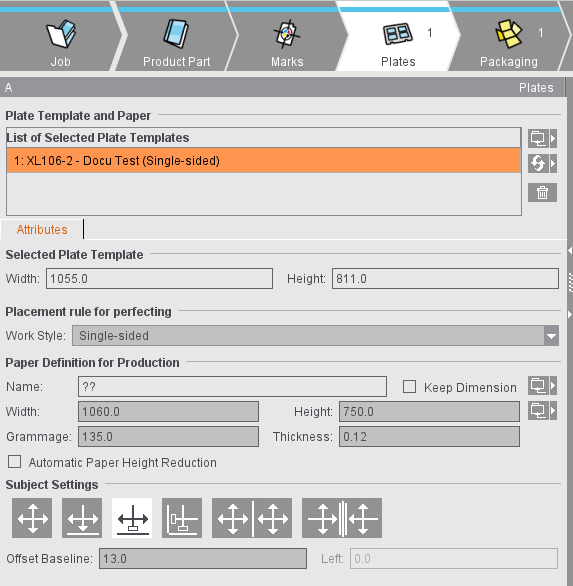
[パッケージ]または[パッケージの用紙最適化]モードの「プレート」の特別な点
パッケージジョブでも、複数のプレートテンプレートをロードし、該当する印刷用紙に様々な抜き型をロードして最適化することができます。
そのため「プレート」手順では、「パッケージ」タイプまたは「パッケージの付け合わせ最適化」タイプのジョブの場合も、複数のプレートテンプレートをロードできます。
下側領域のプレート設定項目に「印刷領域設定」セクションが追加されます。ここで、表で選択したプレートテンプレートの配置を設定できます。 この設定が印刷用紙作成時の標準値になります。
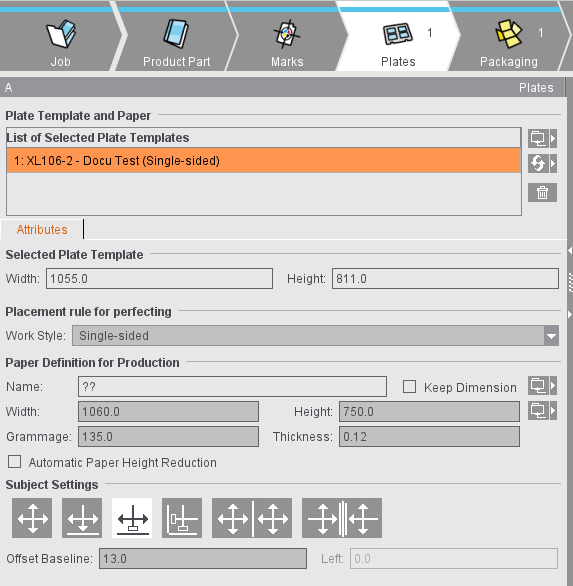
Prinect Signa Stationは、各結果印刷用紙の必要な用紙高さを自動計算します。
•「レイアウト既定値なしの付け合わせ最適化」:用紙高さが、割り当て状況に応じて自動的に、印刷領域プラス設定余白に制限されます。
•「パッケージ」および「パッケージの付け合わせ最適化」:用紙高さが、すべてのマークを含む印刷領域が用紙に収まり、印刷用紙マークとぶつからない程度まで制限されます。
•枚葉紙の使用:この場合は、印刷前に紙の高さが切断されます。使用分野:印刷済みのゴミの代わりに、未印刷の廃棄物を増やします。
抜き型の配置設定は、保持されます。そのため抜き型の配置は、ジョブで変更した後に(用紙寸法の変更など)復元することができます。

|
手動配置 抜き型が自動的に配置されません。抜き型の配置を、テキストボックスに数値を入力またはグラフィックビューで移動して、手動で編集しても、この状態になります。 ユーザーインタフェースのテーブル下の項目のデータは、上のテーブルで選択した抜き型に当てはまります。選択した抜き型がすべて同じ数値である場合のみ、これらも表示されます。数値が異なる場合は、項目が空欄のままです。 |

|
用紙上で水平方向および垂直方向にセンタリング すべての抜き型が該当する方向で均一にレイアウトされ、全体が紙または紙の半分に対してセンタリングされます。スペースが足りないためにこれが不可能である場合は、抜き型が重ねてレイアウトされ紙または紙の半分に対してセンタリングされます。 |

|
用紙上で水平方向にセンタリングしくわえ代で垂直方向 |

|
水平方向でセンタリング、垂直方向で用紙下端から可変間隔を空けて配置 |

|
水平方向で用紙左端から可変間隔を空け、垂直方向で用紙下端から可変間隔を空けて配置 |
|
|
以下の2通りのバリエーションでは、用紙が中央で垂直方向にカットされます: |

|
抜き型が両方の用紙半分で、水平方向および垂直方向でセンタリングされます。 |

|
抜き型が両方の用紙半分で、水平方向で「バーチャル」なくわえ代に接するように配置され、垂直方向でセンタリングされます。 |
|
|
「バーチャル」なくわえ代は、用紙を縦に中央で断裁し、発生する断裁辺にくわえ代を適用すると仮想した領域です。抜き型が、「バーチャル」なくわえ代の両側に配置されます。 |
注記:これに関しては、面付け方法と余白に応じた抜き型の配置の配置例も参照してください。